Annonse
Ifølge Det amerikanske transportdepartementetomtrent 10 prosent av alle fatale kjøretøyulykker er forårsaket av distrahert kjøring - og 14 prosent av disse er direkte forårsaket av bruk av mobiltelefon.
Med denne typen risiko kan en løsning som Google Assistant redusere risikoen for å forårsake en ulykke betydelig på grunn av telefonen din.
CDC rapporterer at hvis du kjører 55 km / t og tar øynene opp av veien i fem sekunder, uansett årsak, vil du reise avstanden til en hel fotballbane. Det er 360 fot! Oppgaver som å søke etter musikk, sjekke meldinger eller til og med skrive inn en kontakt for å ringe, vil fjerne øynene fra veien lenger enn det.
Vi skal diskutere hvordan Google Assistant kan hjelpe deg med å håndtere alle distraksjoner som folk føler behov for å gjøre med telefonen sin mens de kjører.
1. Søker etter og spiller musikk
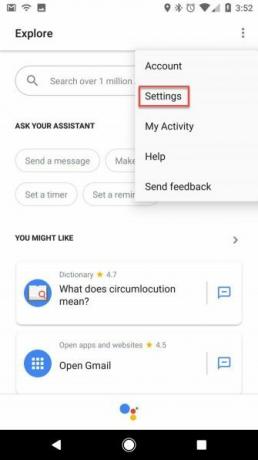
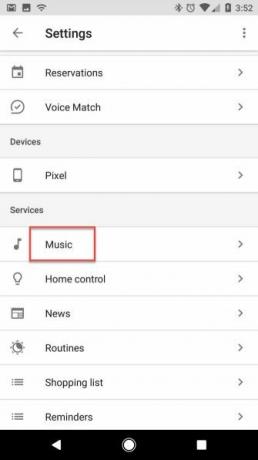
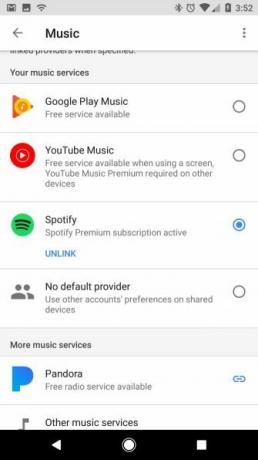
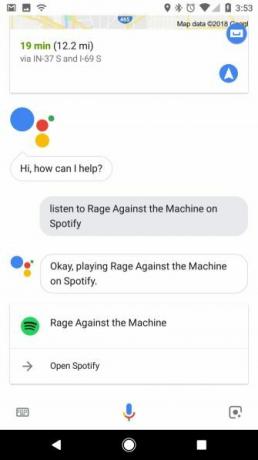
I disse dager, folk flest spille musikk i bilene sine fra telefonene Slik spiller du musikk fra telefonen din til bilstereoenVil du spille musikk fra telefonen din til bilens stereo? Her er alle alternativene dine og hvordan du kan velge den beste måten for deg. Les mer , ikke radioen. Men hvis du noen gang har gjort det søkte på musikk på Spotify Spotify Music Streaming: Den uoffisielle guidenSpotify er den største musikkstrømmetjenesten rundt. Hvis du ikke er sikker på hvordan du bruker den, vil denne guiden lede deg gjennom tjenesten, i tillegg til å tilby noen avgjørende topptips. Les mer (eller Google Play Musikk De 7 beste Google Play musikkfunksjoneneEr Google Play Musikk verdt å prøve? Her er syv av de mest overbevisende funksjonene du finner i Googles streamingmusiktjeneste. Les mer ) så vet du at det innebærer å skrive inn et søk og bla gjennom album og spillelister. Å gjøre dette mens du kjører er nesten umulig.
Google Assistant gjør prosessen med å lansere en sang så enkel som å spørre høyt. Alt du trenger å gjøre for å få dette til å fungere er å sette opp favorittmusikktjenesten din i Google Assistant:
- Start Google Assistant og trykk på det blå skuffikonet.
- Klikk på treprikken Meny knappen og velg innstillinger.
- Å velge Musikk
- Koble favoritt musikktjenesten din og sett den som standard.
Det er alt som trengs. Neste gang du vil høre på musikk i bilen din, sier du bare “OK Google, spill [artist, album, sang eller spilleliste].” Google Assistant vil bruke din standard musikktjeneste, men du kan legge til "på Pandora" eller lignende for å bruke en annen.
Google Assistant vil automatisk starte appen og begynne å spille av ønsket musikk.
2. Kontrollere og sende meldinger
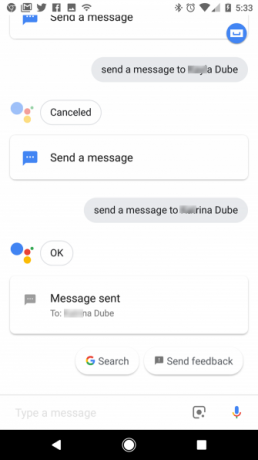
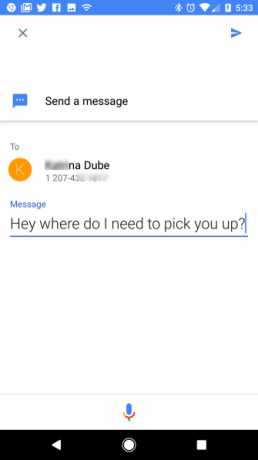
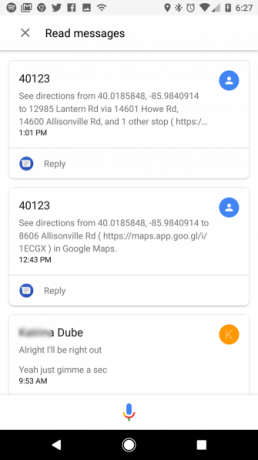
Å skrive en tekstmelding er en av de farligste måtene å bruke telefonen på mens du kjører. Vanligvis er oppmerksomheten din på å skrive i mye lenger enn fem sekunder.
Google Assistant gjør det ekstremt enkelt å sende en tekstmelding til alle i kontaktlisten din ved å si "OK Google, send en melding til [kontaktnavn]".
Navnet på kontakten du snakker, skal samsvare med en enkelt kontakt i kontaktlisten din. Hvis det er flere personer med samme navn, må du trykke på navnet du ønsker, så prøv å gjøre det sørg for at alle kontakter har en egen etikett 10 enkle tips for å redde Google-kontakter fra omsorgssviktGoogle Kontakter er kanskje den minst organiserte av alle Google-tjenestene vi bruker. De fleste av oss forsømmer det. Her er en komplett guide til vårrengjøring og organisering av Google-kontakter. Les mer .
Google Assistant vil åpne et nytt vindu og be deg snakke om meldingen din. Deretter skriver du den opp for deg og sender den av gårde. Du trenger ikke å se på telefonen din en gang.
Du kan også lese de fem siste tekstmeldingene dine høyt. Bare si "OK Google, vis meg de siste tekstmeldingene mine." Google Assistant vil deretter lede deg gjennom meldingene dine som dette:
- Assistent leser avsenderens navn til deg og spør: "Vil du høre det, svare eller hoppe over det?"
- Hvis du sier "hør det", vil assistent lese tekstmeldingen til deg.
- Si "svar" for å snakke svaret ditt, og meldingen sendes automatisk.
- Hvis du sier "hopp over det," fortsetter assistenten til neste avsender og gjentar.
Så neste gang du hører den "dingen" av en innkommende melding, er det bare å stole på at assistenten oppdaterer deg. Hold hendene på rattet og øynene på veien.
3. Ringe
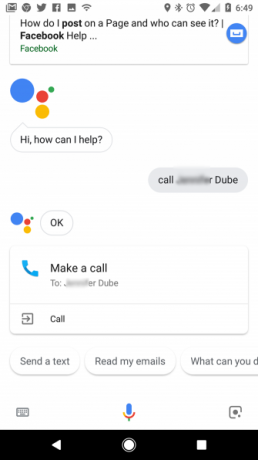
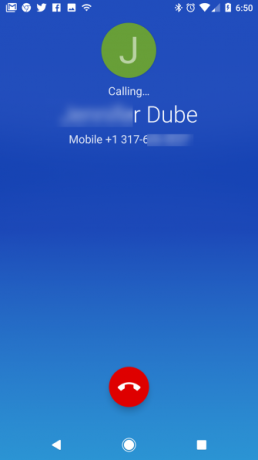
Ifølge Nasjonalt institutt for trafikksikkerhet, er det fire ganger mer sannsynlig at sjåfører som ringer mens du kjører, kommer inn i en bilulykke som kan føre til alvorlig personskade eller død.
Hvis det er en nødsituasjon, eller hvis du ikke har noe valg om å ringe, ikke ta telefonen din for å begynne å ringe. Det øker sjansene dine for å ha en ulykke betydelig. I stedet, bare si "OK Google, ring [kontakt]."
Husk at det fortsatt er en form for distrahert kjøring å holde en telefonsamtale. Det er ikke så farlig som å holde telefonen og skrive, men det er fremdeles vist at det reduserer reaksjonstiden din mens du kjører.
Hvis du må ringe mens du kjører, kan du gjøre det ved hjelp av Google Assistant, og gjøre det sparsomt.
4. Lansering av GPS-navigasjon
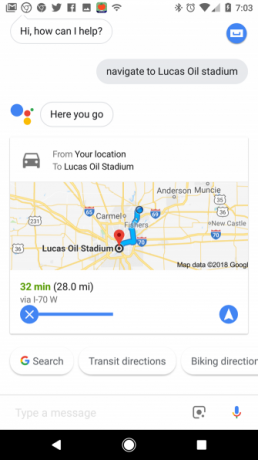
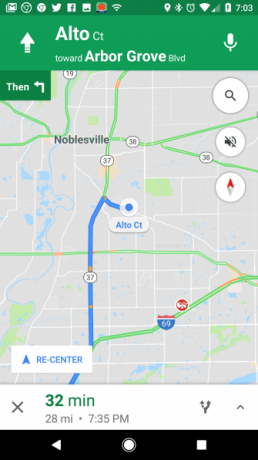
Google Maps er en av de mange Google-tjenestene som er integrert med Assistant. Det er ingen grunn til at du trenger å skrive inn adresser i Google Maps mens du prøver å kjøre.
Som andre oppgaver vi har nevnt, gjør Google Assistant det enkelt å finne veien hvor som helst. La ditt telefon i vuggen De beste biltelefonholderne til å montere Android eller iPhoneEn biltelefonholder lar deg holde telefonen i sikte mens du kjører, og gir deg enkel tilgang til GPS, musikk og mer. Her er bilmonteringene du bør kjøpe. Les mer , og bare spør det hvordan du kommer til destinasjonen med en kommando "Naviger til [sted]".
Google Assistant vil finne virksomheten eller adressen du har oppgitt, og åpne den ruten automatisk i navigasjonsvisningen. Nøkkelen her er å sørge for at du starter utsagnet med "naviger". Forsikre deg om at stedsnavnet er noe Google kan identifisere i ditt lokale område.
Andre Google Assistant talekommandoer for kjøring
Kommandoene over dekker de fleste scenariene der du kan trenge å bruke telefonen i bilen. Men her er noen flere som kan hjelpe deg med å holde øynene opp for veien i stedet for på telefonen:
- Slå på Bluetooth: Hvis telefonlyden din kobles til bilen med Bluetooth, kommer denne kommandoen til nytte.
- Vri volumet til [prosent]: Du kan justere telefonvolumet ditt til hvilket som helst nivå ved hjelp av stemmen din.
- Hvordan er trafikk på vei til [destinasjon]: Lær hvor tung trafikk er, og hvor lang tid det tar deg å komme deg til destinasjonen.
- Hvor er den nærmeste [virksomheten]: Finn nærmeste bensinstasjon, matbutikk, restaurant eller annen virksomhet.
- Når er neste arrangement ?: Vær forberedt når du kommer på jobb eller på skolen ved å la Google Assistant forberede deg på din første kalenderhendelse på dagen.
- Spill nyhetene: Hold hendene utenfor radioskiven. Bare la Google Assistant spille morgennyhetene fra toppnyhetskilder som NPR, USA Today, Fox News og mer.
- Opprett avtale [arrangement navn] for [dato og tid]: Google Assistant oppretter hvilken hendelse du har beskrevet på tidspunktet og datoen du angir.
Husk at mange stater har lover om hvorvidt håndfri bruk av en smarttelefon er lovlig mens du kjører. Forsikre deg om at du sjekker disse lovene før du bruker noen av talekommandoene ovenfor.
Hold deg trygg i bilen mens du kjører
I en perfekt verden ville ingen bruke telefonen i det hele tatt mens du kjører. Problemet er at for mange mennesker fortsatt gjør det, og de gjør det på måter som er ekstremt utrygge.
Det er viktig å alltid holde øynene på veien og hendene på rattet.
Og tror ikke du er det trygt når du tekster og går 8 Teksting og gåing mislykkes: Ikke bli det neste offeretTeksting og turgåing kan være ekstremt farlig. Sjekk ut disse mislykkede videoene for å lære om trygg gang og tekst. Les mer —Du kan bli skadet på bakken også!
Ryan har en BSc-grad i elektroteknikk. Han har jobbet 13 år innen automatisering, 5 år innen IT, og er nå en applikasjonsingeniør. Han var tidligere administrerende redaktør for MakeUseOf, han snakket på nasjonale konferanser om datavisualisering og har blitt omtalt på nasjonal TV og radio.

